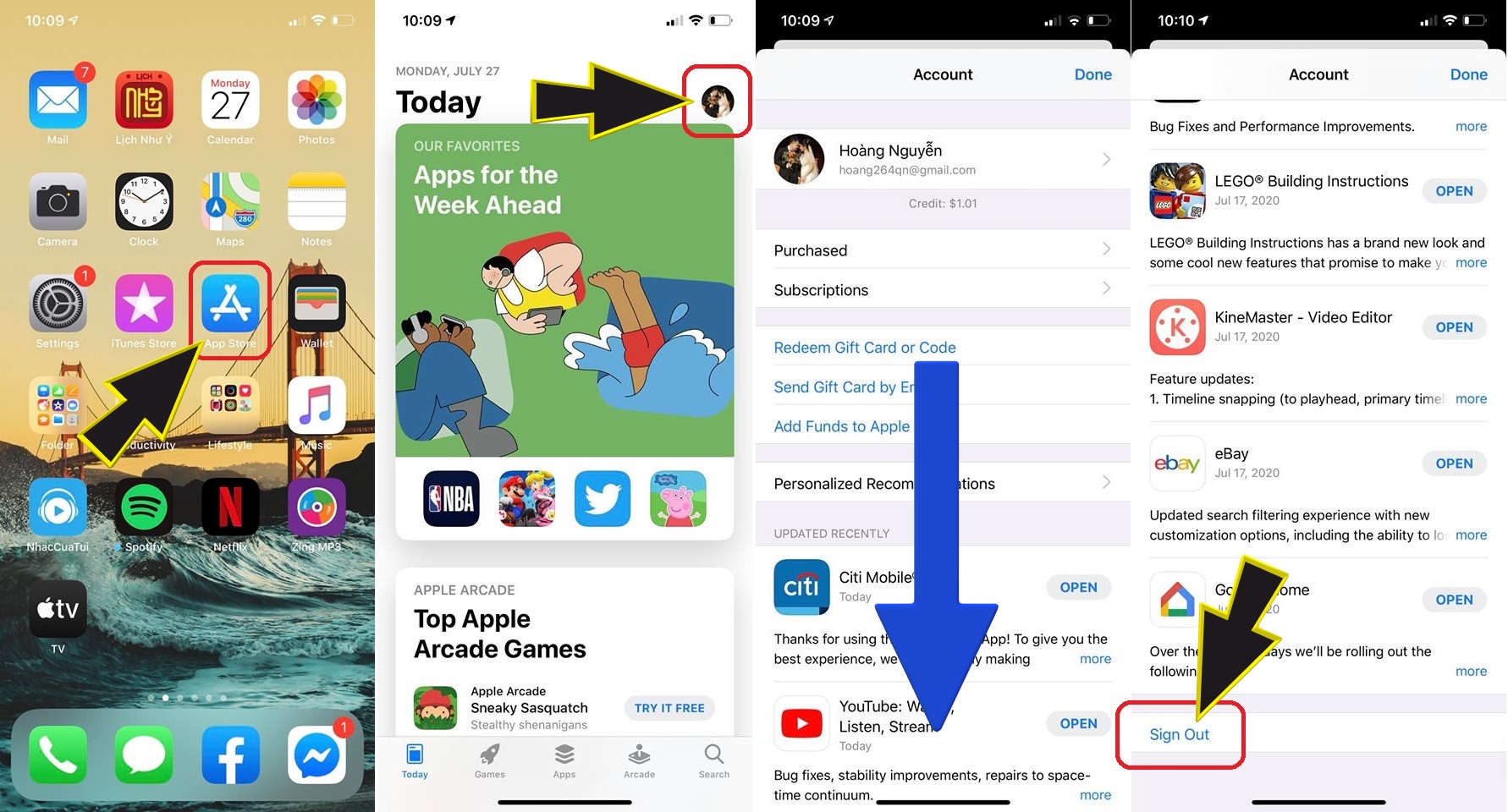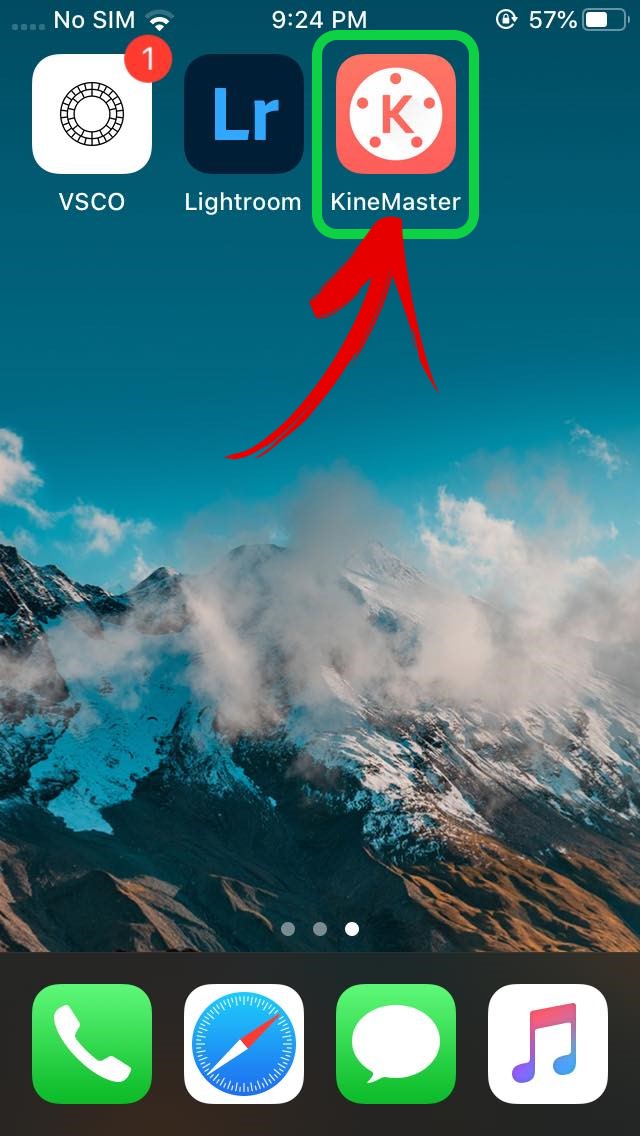๖ۣۜDanh ๖ۣۜSách ๖ۣۜỨng ๖ۣۜDụng ๖ۣۜBên ๖ۣۜMình ๖ۣۜĐang ๖ۣۜBán : https://goo.gl/JHM32b
Hướng dẫn Trước Khi Đăng Nhập :
Xóa App hiện tại (nếu có) - Ví Dụ bạn mua Quickshot => Xóa Quickshot hiện tại xong đăng nhập tài khoản của mình tải lại.
Tắt Mode [Gỡ bỏ ứng dụng không dùng] để ứng dụng không bị xóa khi lâu quá lâu bạn không vào : Vào Cài Đặt - iTunes & App Store - Gỡ bỏ ứng dụng ko dùng
tắt mode này để ứng dụng dùng đc vĩnh viễn nhé
๖ۣۜPhần 1 : Hướng dẫn đăng nhập
Vào Appstore - vào Tài Khoản - kéo xuống bấm Đăng Xuất tài khoản của bạn ra.
vào Appstore - Tài Khoản - Kéo xuống đăng xuất
Sau đó Đăng Nhập tài khoản mình đã gửi cho bạn
Vào Tài khoản - gõ Tài khoản và Mật khẩu - bấm Đăng Nhập
Sau khi nhập mật khẩu - Appstore sẽ bảo cập nhập bảo mật cho ID Apple :
Vui lòng chọn tiếp “Các lựa chọn khác” -> “Không nâng cấp”
chọn "Các lựa chọn khác" -> "Không nâng cấp"
๖ۣۜPhần 2 - Tải ứng dụng ở mục ẩn [Hidden Purchases]
Bấm vào phần Tài Khoản, kéo xuống chọn Hidden Purchases (Ẩn Mục) kéo tìm app bạn cần va tải về
๖ۣۜPhần 3 - Tải ứng dụng ở phần đã mua [Purchased]
Vào phần Đã mua [Purchased] để tải những app đã mua
Bỏ qua bước này nếu bạn đã tải được ứng dụng ở [Phần 2]
Vào Appstore và bấm vào Tài khoản - chọn Purchased
๖ۣۜPhần 4 -Hướng Dẫn Khôi Phục In-App
Nếu bạn mua những app yêu cầu có IN-APP như : Quickshot, RNI, KUNI, v.v.. - bạn mở app - vào phần Setting hoặc vào Cửa Hàng - Tìm những dòng Restore Purchases (Khôi Phục Mua Hàng) hoặc Restore (Khôi Phục) để tải lại phần in-app
VÍ DỤ MỘT SỐ APP NHƯ :
Pixaloop : Ấn vào [Already Paid?] để khôi phục in-app.
Prequel : ấn vào nâng cấp Pro - sau đó ấn Restore Purchases
App Prequel
MIX - vào phần Mix Store và bấm Restore (Khôi Phục)
Với Quickshot - Facetune 2 - Pixaloop - Videoleap - Photofox - Bấm vào Update Pro - Chọn Already Paid/Restore Purchases để khôi phục mua hàng
RNI Films - Vào Setting - Restore Purchases
app RNI
KUNI Cam - Bấm vào Nâng Cấp lên Premium - Khôi phục các giao dịch mua từ iTunes
App Kuni
VLLO Premium : bấm vào nâng cấp Premium và bấm Already Purchases
App VLLO Premium
Magi+ Pro : bấm vào restore khi nâng cấp Pro
App Magi+
Focos Pro : ấn vào Restore Purchases khi hiện bảng giá
App Focos
Gudak Cam : ấn vào Setting (ở góc trái) - Ấn Restore Purchases
App Gudak
StoryChic : Khi hiện bảng giá - ấn Restore
App StoryChic
Darkroom : khi hiện bảng giá - bấm Already Purchases?
App Darkroom
Nomo ấn vào Store - sau đó bấn Restore Purchases ở trên cùng
App Nomo
Filmm : chỉnh 1 video - nhấn vào shop - kéo xuống dưới cùng và ấn Restore Purchases
App Flimm
Huji - ấn vào setting - ấn import Photos & Use Extra Options - ấn Restore
App Huji
Filca : ấn vào Setting - sau đó ấn Restore
App Filca
1967 bấm vào góc trái trên cùng sau đó bấm Restore
app 1967
A Color Story - chỉnh 1 ảnh/video - Vào Shop - Kéo xuống bấm Restore Purchases